win7不能查看工作组计算机怎么办?朋友在使用电脑的时候会接触到网络邻居的快捷方式,但是点击的时候很多人都遇到过无法查看工作组电脑的情况。我们来看看解决方案。
无法查看工作组计算机怎么办:
1、点击左下角开始,打开“控制面板-网络和Internet”,点击“查看网络计算机和设备”。
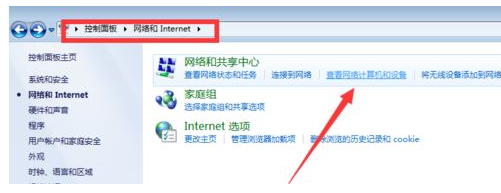
2、进入“网络”中可以看到“文件共享已关闭,看不到网络计算机和设备,单机更改”点击这段话。
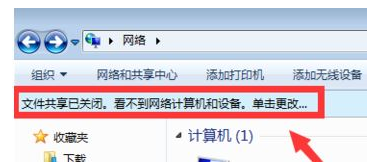
3、在弹出窗口中选择“启用文件共享和网络发现”。
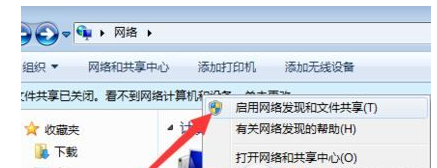
4、右击桌面的计算机,点击属性。
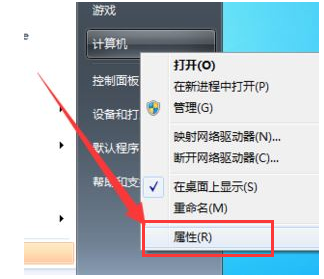
5、点击左侧任务栏的“高级系统设置”。
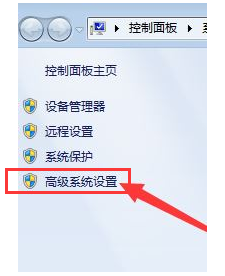
6、随后点击右下方的“更改”。
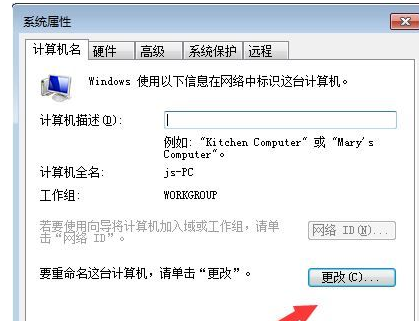
7、弹出的“计算机名”和“工作组名”修改成统一名称即可。
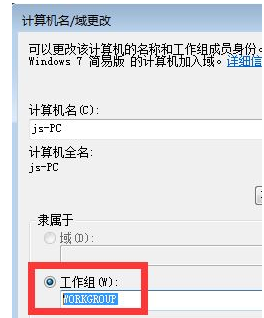
以上就是本站为您带来的无法查看工作组计算机解决方法,将计算机名修改与工作组一致即可,想了解更多的问题请收藏本站。


 时间 2022-07-27 10:03:44
时间 2022-07-27 10:03:44 作者 admin
作者 admin 来源
来源 


